Kosketuksen mukautuksen käyttäminen HomePodissa ja HomePod minissä
Jos HomePodin tai HomePod minin kosketussäätimien käytössä on ongelmia, Kosketuksen mukautuksesta voi olla apua.
Kosketusten mukautuksen ottaminen käyttöön
Kosketusten mukautuksen asetusten muuttaminen
Kosketuksen mukautuksen ottaminen käyttöön
Jos otat HomePod minin tai HomePodin käyttöön iPhonessa tai iPadissa, jossa Kosketuksen mukautus on käytössä, laitteesi Kosketuksen mukautuksen asetukset siirtyvät automaattisesti HomePodiin tai HomePod miniin.
Voit myös ottaa kosketusten mukautuksen käyttöön Koti-apissa, kun HomePod tai HomePod mini on otettu käyttöön:
Avaa Koti-appi iPhonessa, iPadissa tai Macissa.
Napauta tai klikkaa HomePodiasi.
Napauta tai klikkaa ja valitse sitten Käyttöapu.
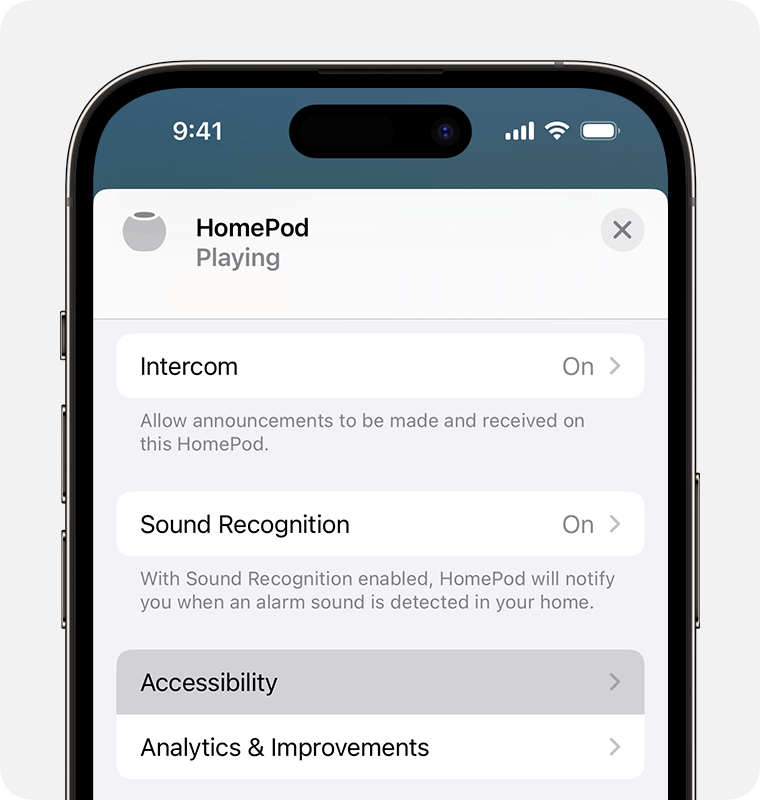
Valitse Kosketusten mukautus ja ota se sitten käyttöön.
Kosketuksen mukautuksen asetusten muuttaminen
Kosketuksen mukautuksella on useita ominaisuuksia, joita säätämällä voit helpottaa HomePodin tai HomePod minin hallintaa:
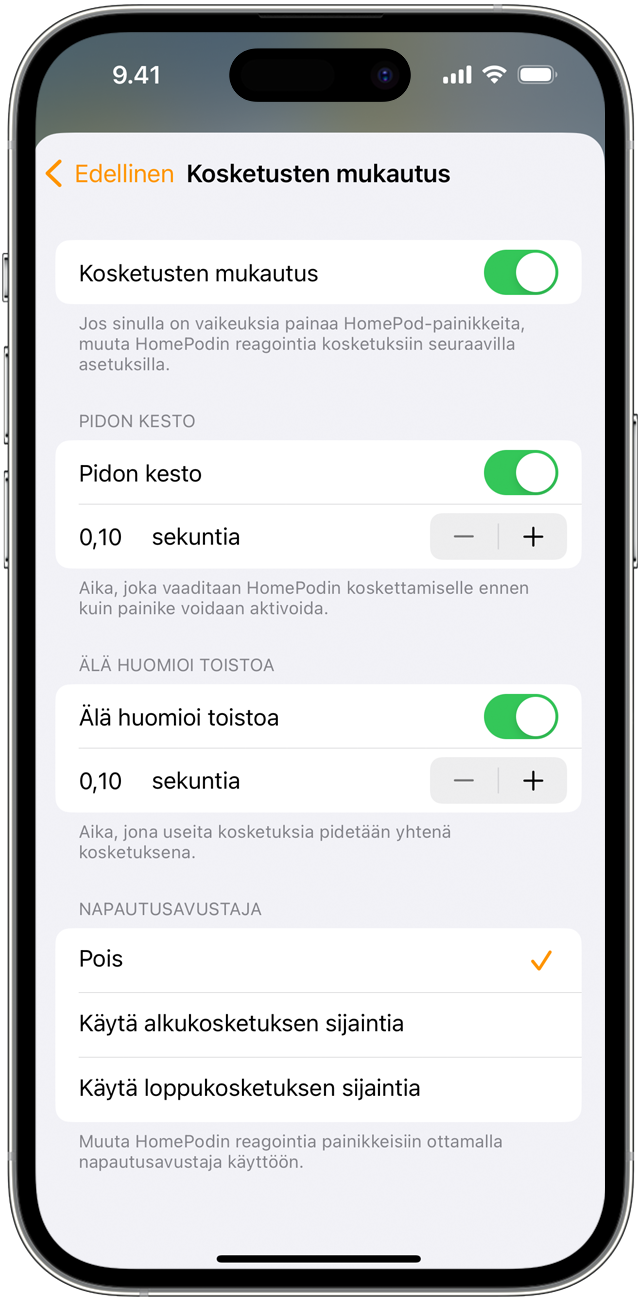
Pidon kesto -toiminnon käyttäminen
Jos haluat valita, kuinka kauan HomePodilla tai HomePod minillä kestää reagoida kosketukseen, ota Pidon kesto -toiminto käyttöön. Valitse sitten kesto plus- ja miinuspainikkeilla. HomePod ja HomePod mini ohittavat pidon kestoa lyhyemmät kosketukset.
Älä huomioi toistoa -toiminnon ottaminen käyttöön
Jos sinulla on vaikeuksia koskettaa HomePodin tai HomePod minin säätimiä vain kerran, ota Älä huomioi toistoa -toiminto käyttöön. Jos sitten kosketat säätimiä useita kertoja nopeasti, HomePod tai HomePod mini käsittelee kosketuksia yhtenä kosketuksena.
Säädä ajoitusta plus- ja miinuspainikkeilla.
Napautusavustajan käyttäminen
Jos liu’utat usein sormeasi kosketussäätimillä napauttamisen sijaan, käytä Napautusavustajaa. Voit valita, reagoiko HomePod tai HomePod mini siihen, mistä aloitat liu’uttamisen, vai siihen, missä lopetat sen.
Jos sinulla on tapana liu’uttaa sormeasi kohteen koskettamisen jälkeen, valitse Käytä alkukosketuksen sijaintia.
Jos sinulla on tapana liu’uttaa sormesi kohtaan, jossa haluat koskettaa, valitse Käytä loppukosketuksen sijaintia.